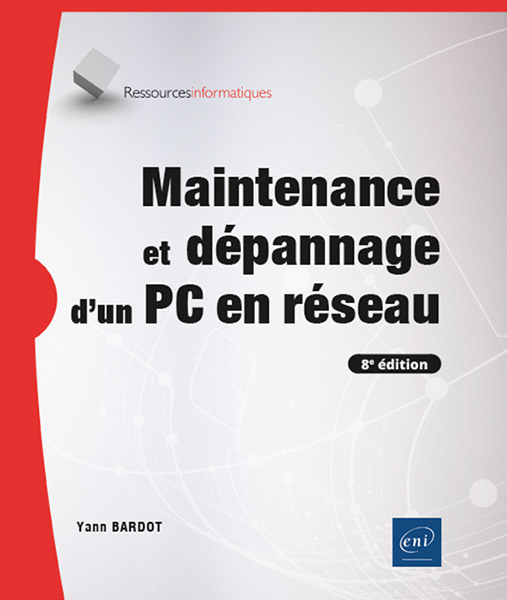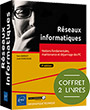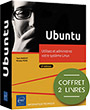Yann BARDOT
Formateur en informatique et bureautique, Yann BARDOT est spécialisé dans la transmission de l'information. Développeur à ses débuts, il s'est ensuite tourné vers l'administration de systèmes et le support technique, pour se diriger ensuite vers la formation et le partage de connaissances. Au quotidien, il a à cœur de mettre son expertise technique et pédagogique au profit des formations qu’il dispense.
 Editions ENI Livres | Vidéos | e-Formations
Editions ENI Livres | Vidéos | e-Formations